发布时间:2023-08-24 18: 00: 00
本文是我们邀请6位才华横溢的艺术摄影师,为大家分享制作逼真合成照片的最佳技巧,绝不容错过!
自从相机问世以来,就一直有人在尝试通过修改合成,来违反现实法则。在1857年,奥斯卡·古斯塔夫·雷兰德通过展示由32个底片组成的合成照片《生活的两种方式》(Two Ways of Life),震惊艺术界,并引发巨大争议。他说自己用了6个星期来构思这张照片,才有了现在的结果,他也因此获得了“艺术摄影之父”的绰号。

从那时起,就有艺术家不仅使用相机捕捉世界的真实面貌,还会尝试捕捉到现实世界更多可能性,从许多不同的图像元素中创建(常常是超现实或超自然的)画面场景。如今,数字工具比1857年时要更加易于获得和先进,让当今的创意人能够打破界限,创造出更神器的新世界。

美术摄影师安德烈亚斯·克雷默,在他持续进行的项目《最后的度假胜地》中创造了末日世界,他解释道:“‘拍照片’和‘创作画面’之间有很大的区别。制作合成照片时,你必须要有自己的想法,并发挥足够的想象力,表现出在现实中看不到的某种东西。” 这就是我们今天要分享的关于Affinity Photo合成照片的技巧,一共是12点,让我们一一道来,详细解读:

1. 拥有明确的概念
一个好的合成作品始于一个伟大的想法,所以请花时间来充实你的想法。概念通常在简单而深刻的情况下才表现得最好。例如,高仓大辅以他克隆模特的照片而闻名,每个模特代表他们个性的不同方面,在彼此对话中展现出来。
他使用同一个模特,让模特在空间中移动并改变表情,然后花费数小时拍摄照片。这一创意实际是来自艺术家和模特的对话,并受到模特内心生活的启发。有时,他会构建一个简短的故事、文字或图像板,以帮助创作照片。因此,每张图像都是独特的,与个人有关。
这是一个我们可以立刻理解的想法,但它也在探讨关于如何定义自己的更大问题。高仓大辅说:“超越合成照片在技术上是否‘正确’或有趣可看,我认为确保概念得到良好解释是非常重要的。”
“我总是会勾勒出我的想法,以决定如何布置构图,并看看哪些因素可能使故事更有力量。”
概念艺术摄影师海莉·罗伯茨

2. 勾勒出你的想法
通过故事板和草图来完善你的概念是一个不错的方法。“在构思和拍摄我的合成作品时,我喜欢使用故事板的过程,我会首先考虑主题、故事、场景、姿势、道具、服装、光照、相机设置、视角和构图,”概念艺术摄影师、创意照片团体的创始人海莉·罗伯茨说。
3. 如果可能,尽量在同一个地点拍摄
一次性拍摄所有元素虽然会比较难,但它可以消除合成作品中一些常见的“错误”,包括图像分辨率不匹配或光照不匹配等问题。“我总是试图遵循的好技巧是,尽量在同一时间、同一地点拍摄所有元素,”美术摄影师尼基·帕努建议。“这样,后期编辑它们会更容易。这还有助于在拍摄前清楚地了解你的合成作品会是什么样子,计划你的拍摄活动,并确保你拥有合成所需的所有元素。”

4. 保持光线一致
一次性在同一地点拍摄所有元素的主要好处是,整个图像的光线将保持高度一致。但有时,不可能一次性拍摄所有元素。在这种情况下,请特别注意光源的方向、质量和温度,并尽量尽可能地去复制它们。
对于人工光照来说,这是最容易做到的,因为自然光可能会迅速而剧烈地改变。“如果你在使用阳光,即使你自己用相同的相机角度拍摄合成照片,相隔仅十五分钟,光线的强度和阴影的长度或角度就会不同,”美术摄影师和视频艺术家梅·帕尔告诉我们。“虽然可以做到,但需要非常注意细节并进行双重检查。”
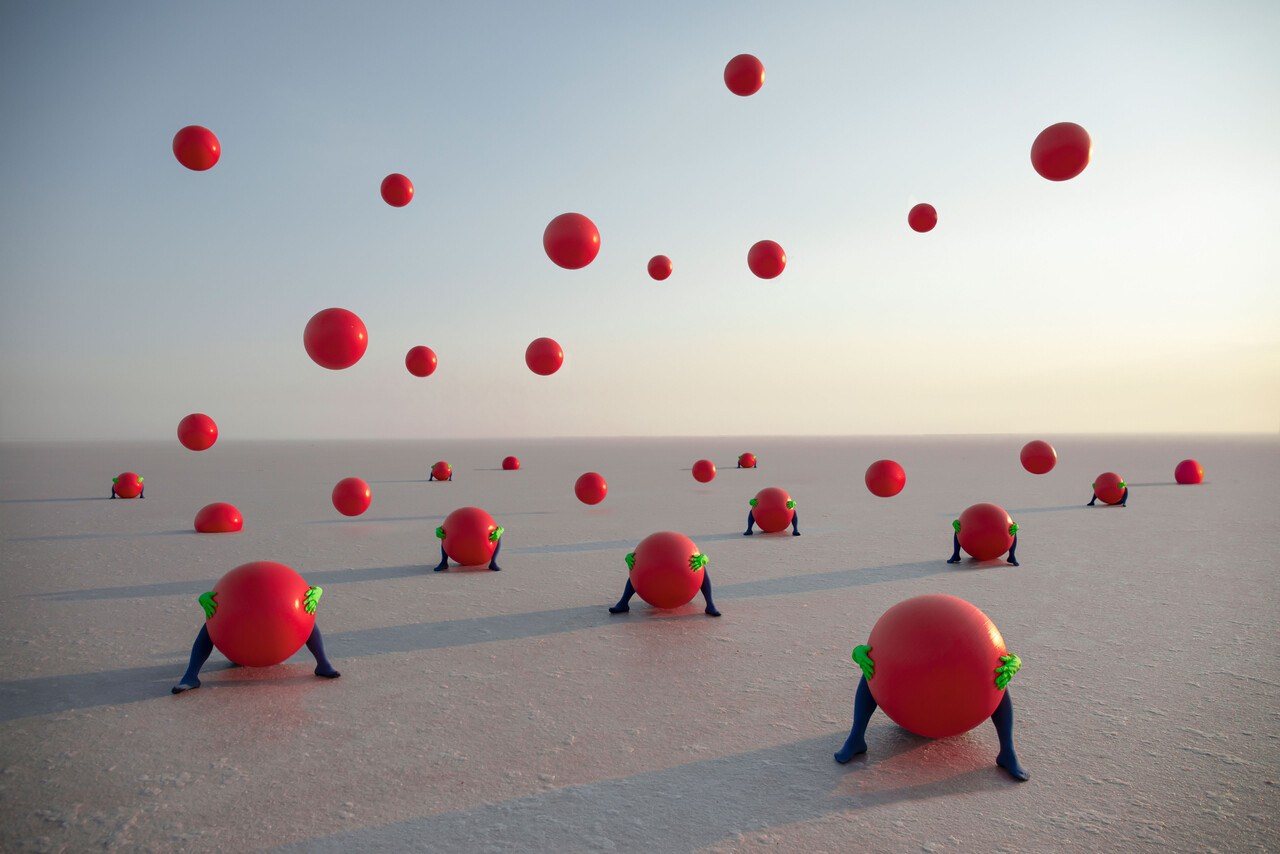
5. 警惕阴影
如果光线不一致,你可能会得到不合理的阴影,破坏了本来精心制作的图像幻觉。因此,重要的是要观察阴影是如何落下的,最好在拍摄时就处理好,否则就只能在后期处理想办法来拯救了。
“不真实的阴影很容易破坏一个好的合成作品,”海莉·罗伯茨告诉我们。“我最近看到一张图像,其中一个吊灯在墙上投下了阴影,但在那种特定情况下,它违反了物理规律,因为吊灯本身就是它自己的光源。”
6. 从相同的高度和角度拍摄所有照片
与光线一样,角度/视角在最终图像中需要保持一致,以使最终合成照片看上去更真实。海莉建议:“不匹配的视角是另一个容易犯的错误,所以尽量从类似的高度拍摄所有照片和元素。” “这是一个很难做到正确的问题,需要很多练习。”

小贴士:以克隆个体而闻名的高仓大辅推荐我们使用三脚架,保证相机始终在相同的位置、相同的角度和高度。
7. 拍摄高质量、高分辨率的照片
“如果你想创造逼真的图像,这意味着人们在第一次(甚至第二次)看到它时不应该将其认出为合成作品,所以质量至关重要,”安德烈亚斯·克雷默解释道。“如果只有一个组件的质量不足,将会很容易被从整体图像中找出来,尤其是你想要大幅打印并展示你的作品时。”
8. 用心且耐心
安德烈亚斯首先会形成一个清晰的构思,制作一个情感板,寻找场景并拍摄照片,以便在他的脑海中构建图像。但即使这一步做完了,他大部分的时间都花在审查和完善微小的细节中,以便将来自不同图像的组件无缝融合在一起。他会查看是否有遗漏的部分;如果需要,他会外出拍摄更多的元素来填补空白。“合成需要在细节上花费很多时间 - 一整天、一周,甚至可能是几个月”他说。

“确实值得学习准确地选择图像的过程,并投入关心。这是一个耗时的过程,但是它是值得的。”
概念艺术摄影师海莉·罗伯茨
9. 注意选择
“在合成照片作品中,我认为最常见的错误是主题没有被正确地剪切出来,”海莉说。“真的值得学习准确选择图像的过程,并投入精力。这是一个耗时的过程,但是它是值得的。”这时候,推荐大家使用Affinity Photo来帮助你进行裁切图像,保证更好的效果。
10. 保持有序
梅·帕尔将从几张照片到几百张照片中创建单幅图像。项目越复杂,做好组织就变得越重要。“我可能过于强调组织和清晰的工作布局的重要性,”梅说。“那些看起来如此简单或不重要的事情,比如对所有图层进行命名,真的会在你的工作中产生巨大影响。”
11. 实践,实践,再实践
这是我们采访的艺术家中最常提到的建议:实践和尝试。“我的建议是不断学习新的技巧,”艺术家艾丽斯·齐尔伯格告诉我们。“在找到属于我自己的风格前,我尝试了很多图像合成的方法。我认为正是这些数个小时和多年的积累,才能让我不断完善我的方法。”

12. 尽可能使用自己拍摄的照片
本次我们采访的艺术家也提到建议大家自己拍摄照片,出于技术原因和拥有图像的所有权的考虑。艾丽斯仍然喜欢混合使用不同的照片,尝试不同的方法,比如使用她在世界各地拍摄的照片:“我喜欢尝试,做适合特定图像的事情。有时,我计划的某些内容可能不会像我想象的那样顺利进行,而有些其他作品可能会在我制作它们时让我感到惊喜。”
以上就是关于艺术家创作合成照片的12个技巧,如果你也对合成照片感兴趣,那推荐您一定要下载Affinity Photo来帮你完成工作,相信你一定能得到自己想要的效果,而且会花费更少的时间,事半功倍!

展开阅读全文
︾
读者也喜欢这些内容:

Affinity Designer矢量工具如何精准绘制曲线 Affinity Designer矢量工具节点编辑校准步骤
矢量图形有放大不失真、文件小等优点,因此logo、文字海报等,常常都会用这类图形来设计。常用的矢量工具包括钢笔、铅笔、画笔等,它们画出的图形可能会有线条类型上的区别,但共同点都是由点、线组成,可以任意放大或缩小。本文将会介绍Affinity Designer矢量工具如何精准绘制曲线,以及Affinity Designer矢量工具节点编辑校准步骤的相关内容。...
阅读全文 >

Affinity Photo通道混合 Affinity Photo高光阴影动态平衡
在PS添加调整效果是很麻烦的,因为只能撤销,不能删除。但与PS不同,Affinity Photo的调整功能可以随意添加与删除,这就意味着我们可以尝试不同的调整效果,比如调曲线、饱和度、通道混合等。如果对调整效果不满意,可以隐藏或删除,操作起来相当灵活。本文将会介绍Affinity Photo通道混合,Affinity Photo高光阴影动态平衡的相关内容,大家可以学习一下怎么用Affinity Photo的调整功能。...
阅读全文 >

Affinity Photo的RAW处理功能详解 Affinity Photo中的多层合成技巧
再优秀的摄影师也有拍不好照片的时候,如果重拍照片,可能需要付出大量成本,但是利用专业软件对图片进行处理,则有可能化腐朽为神奇。下文介绍Affinity Photo的RAW处理功能详解,Affinity Photo中的多层合成技巧,学会这些,处理图片更轻松。...
阅读全文 >

Affinity Photo怎么修脸自然 Affinity Photo人像修图技巧
现在的人像精修更追求自然的质感,而不像以前追求过于白皙的皮肤、过尖过长的脸型、过大的眼睛等。自然的人像修图法对修图师有较高的要求,既要保留人物的特点,又要提升人物的美观度。本文会教大家Affinity Photo怎么修脸自然,以及Affinity Photo人像修图技巧,对人像修图感兴趣的小伙伴可以关注起来!...
阅读全文 >